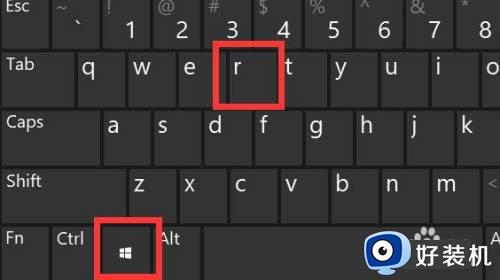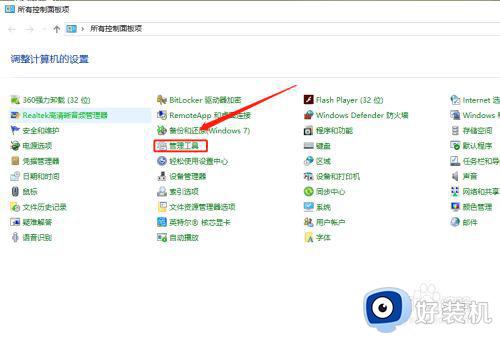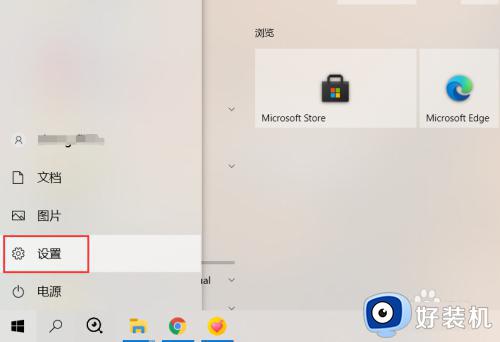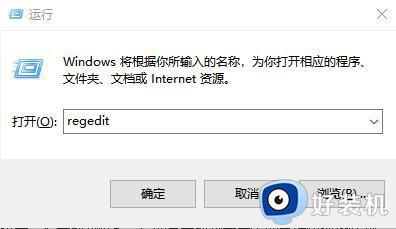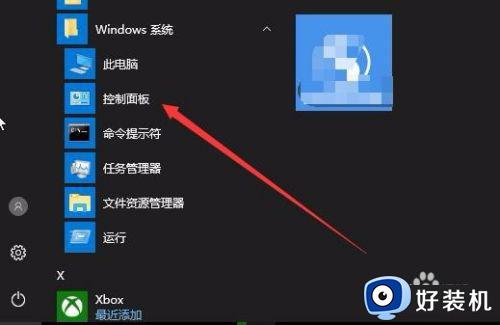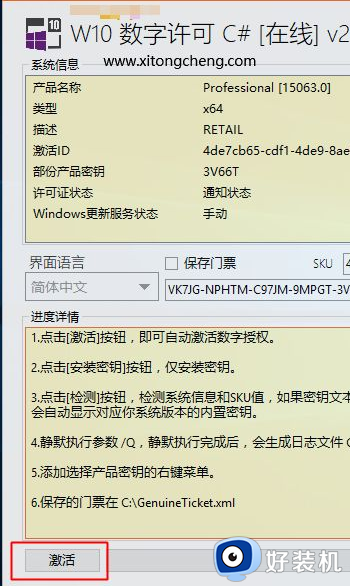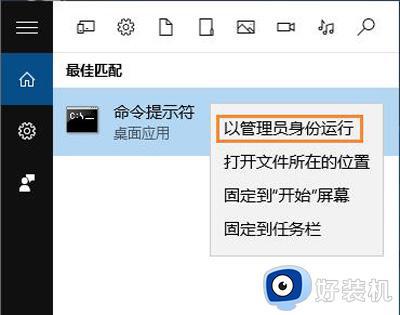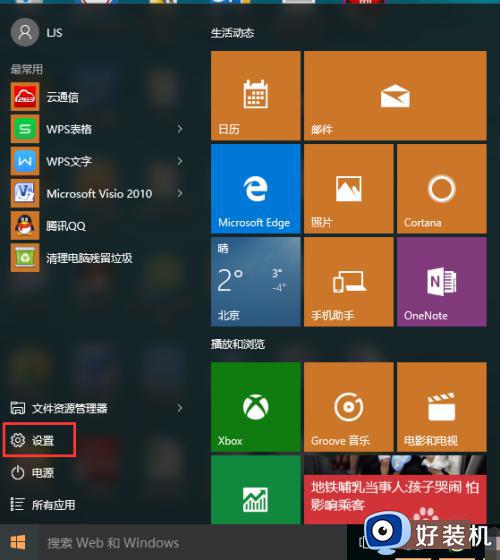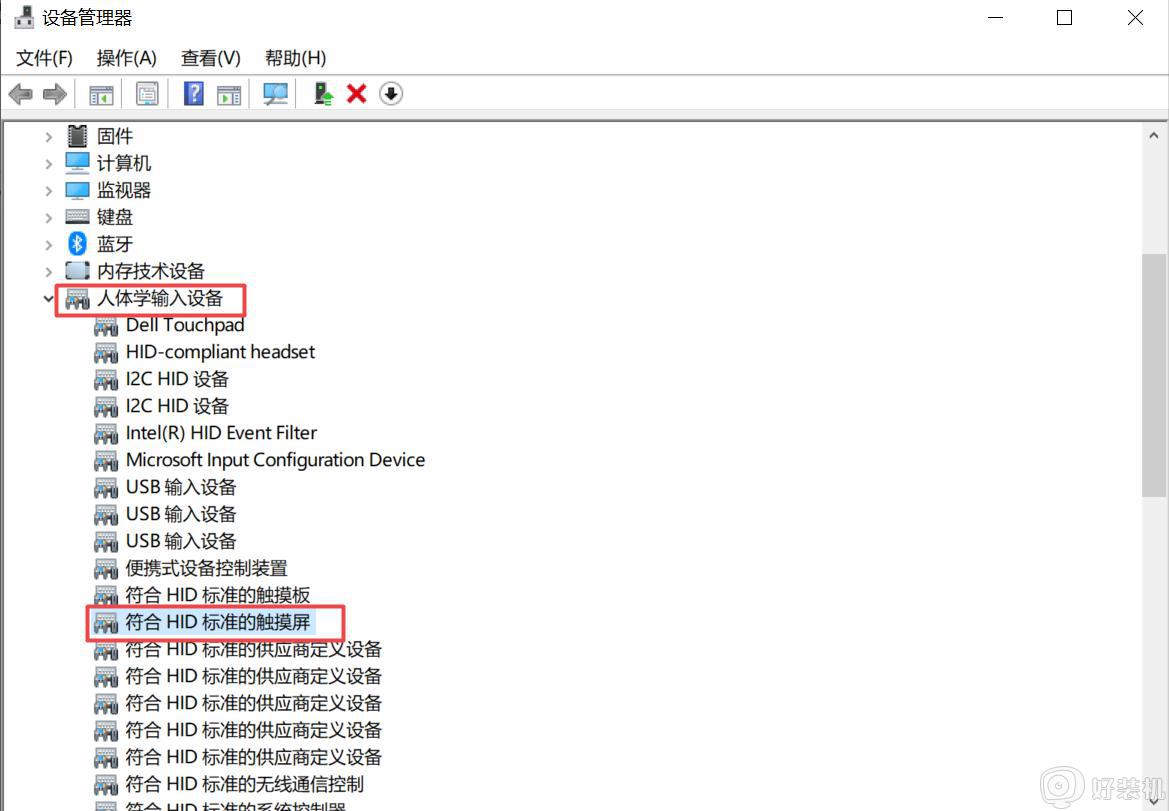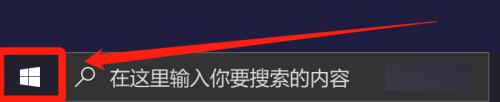win10怎么永久禁用wsappx win10禁用wsappx进程的方法
在win10电脑中有各种进程,而我们可以将一些不需要使用的进程给禁用,优化win10电脑的运行速度,有些用户就想要将win10电脑中的wsappx进程永久禁用,却不知道win10禁用wsappx进程的方法,今天小编就给大家带来win10怎么永久禁用wsappx,操作很简单,大家跟着我的方法来操作吧。
推荐下载:windows10 32位镜像
方法如下:
1、打开运行
使用win+R快捷键打开运行窗口,输入regedit,点击确定。
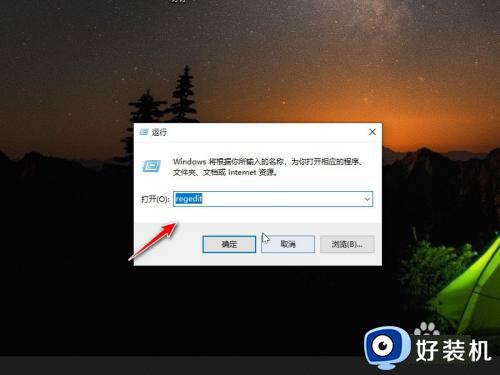
2、找到AppSvc
找到【计算机HKEY_LOCAL_MACHINESYSTEMCurrentControlSetServicesAppXSvc】,双击打开start。
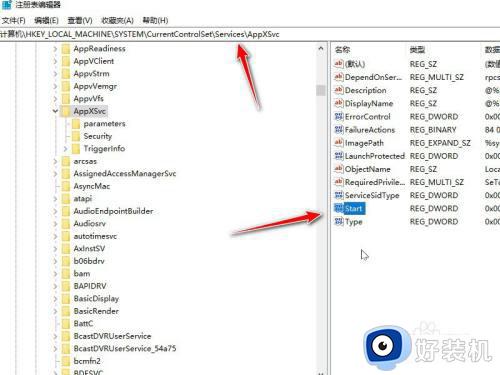
3、改3为4
将数值数据的【3】改为【4】,点击确定。
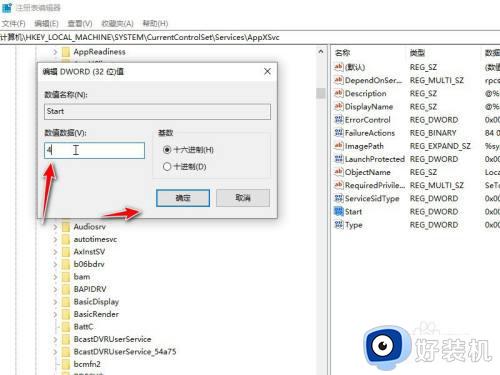
4、ClipSVC改3为4
同样的方法,找到【计算机HKEY_LOCAL_MACHINESYSTEMCurrentControlSetServicesClipSVC】,将start的数值改为【4】即可。
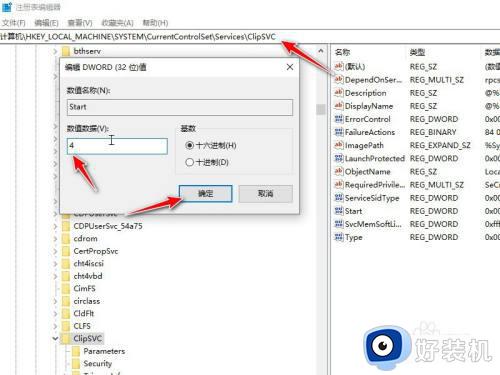
以上就是win10怎么永久禁用wsappx的全部内容,如果有遇到这种情况,那么你就可以根据小编的操作来进行解决,非常的简单快速,一步到位。